华为笔记本我的电脑怎么添加到桌面 我的华为电脑如何在桌面上显示图标
更新时间:2023-11-05 10:39:12作者:yang
华为笔记本我的电脑怎么添加到桌面,华为笔记本是一款功能强大的电脑,但有时候我们可能会遇到一个问题:如何将我的华为电脑上的应用程序添加到桌面上呢?桌面上的图标可以让我们快速访问常用的应用程序,提高工作效率,幸运的是华为电脑提供了简单的操作方法,让我们可以轻松地将应用程序添加到桌面上。接下来我将为大家详细介绍如何在华为电脑上添加图标到桌面的方法。
步骤如下:
1.进入个性化
鼠标右键单击桌面空白处,点击个性化。
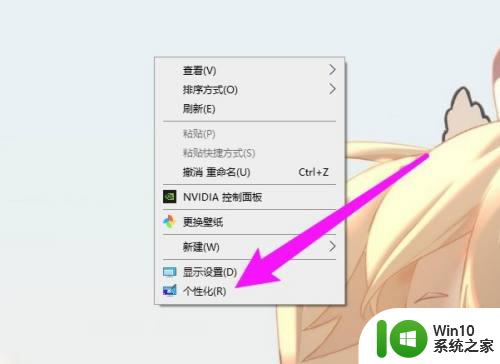
2.选择主题
进入设置页面,点击主题选项。
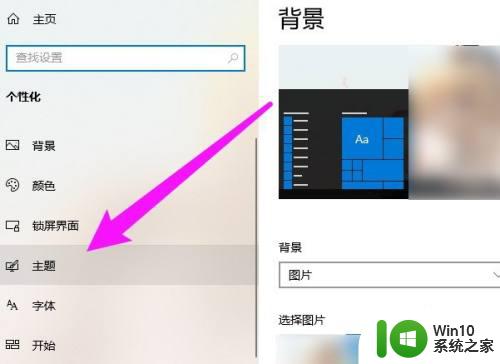
3.选择桌面图标设置
滑动至底部,点击桌面图标设置选项。
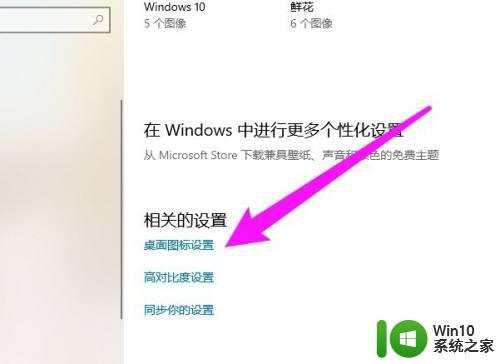
4.设置完成
勾选计算机的图标即可。
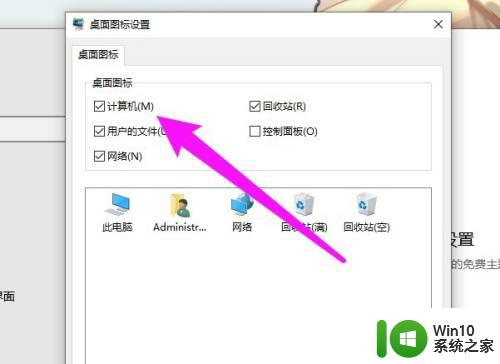
以上是华为笔记本如何将电脑添加到桌面的全部内容,如果您遇到此类问题,可以按照以上步骤进行解决,希望这些内容对您有所帮助。
华为笔记本我的电脑怎么添加到桌面 我的华为电脑如何在桌面上显示图标相关教程
- 如何在Windows系统中添加我的电脑图标到桌面 怎样将我的电脑图标显示在桌面上
- 华为组件怎么添加到桌面 华为桌面小组件添加方法
- 华为时钟桌面插件如何添加 华为时钟桌面插件怎么添加
- 华为手机怎么添加天气到桌面 华为手机如何在桌面上显示天气预报
- 怎样在桌面显示我的电脑 怎样显示我的电脑图标
- win8显示我的电脑的方法 win8怎么显示我的电脑桌面图标
- 华为电脑桌面图标怎么随意放置 如何将电脑桌面上的图标移动到其他位置
- win8将我的电脑图标显示在桌面的方法 win8系统怎么把我的电脑放到桌面
- 如何在华为手机桌面上添加文字 华为手机桌面个性化文字添加方法
- 桌面小插件怎么弄出来华为 华为手机桌面插件添加方法
- 华为如何添加桌面天气时间 华为手机桌面时间设置方法
- 如何在华为手机桌面添加时间日期天气 华为手机桌面时间日期天气显示设置方法
- U盘装机提示Error 15:File Not Found怎么解决 U盘装机Error 15怎么解决
- 无线网络手机能连上电脑连不上怎么办 无线网络手机连接电脑失败怎么解决
- 酷我音乐电脑版怎么取消边听歌变缓存 酷我音乐电脑版取消边听歌功能步骤
- 设置电脑ip提示出现了一个意外怎么解决 电脑IP设置出现意外怎么办
电脑教程推荐
- 1 w8系统运行程序提示msg:xxxx.exe–无法找到入口的解决方法 w8系统无法找到入口程序解决方法
- 2 雷电模拟器游戏中心打不开一直加载中怎么解决 雷电模拟器游戏中心无法打开怎么办
- 3 如何使用disk genius调整分区大小c盘 Disk Genius如何调整C盘分区大小
- 4 清除xp系统操作记录保护隐私安全的方法 如何清除Windows XP系统中的操作记录以保护隐私安全
- 5 u盘需要提供管理员权限才能复制到文件夹怎么办 u盘复制文件夹需要管理员权限
- 6 华硕P8H61-M PLUS主板bios设置u盘启动的步骤图解 华硕P8H61-M PLUS主板bios设置u盘启动方法步骤图解
- 7 无法打开这个应用请与你的系统管理员联系怎么办 应用打不开怎么处理
- 8 华擎主板设置bios的方法 华擎主板bios设置教程
- 9 笔记本无法正常启动您的电脑oxc0000001修复方法 笔记本电脑启动错误oxc0000001解决方法
- 10 U盘盘符不显示时打开U盘的技巧 U盘插入电脑后没反应怎么办
win10系统推荐
- 1 萝卜家园ghost win10 32位安装稳定版下载v2023.12
- 2 电脑公司ghost win10 64位专业免激活版v2023.12
- 3 番茄家园ghost win10 32位旗舰破解版v2023.12
- 4 索尼笔记本ghost win10 64位原版正式版v2023.12
- 5 系统之家ghost win10 64位u盘家庭版v2023.12
- 6 电脑公司ghost win10 64位官方破解版v2023.12
- 7 系统之家windows10 64位原版安装版v2023.12
- 8 深度技术ghost win10 64位极速稳定版v2023.12
- 9 雨林木风ghost win10 64位专业旗舰版v2023.12
- 10 电脑公司ghost win10 32位正式装机版v2023.12